스마트폰 데이터 백업방법(사진및동영상,연락처,카카오대화,인증서 등)
주변 지인이 마침 스마트폰은 그대로 사용하면서 알뜰폰으로 개통한다고 하여 유심만 교체할 예정이라고 하여 백업(backup)방법을 설명하다가 블로그에 올려보면 좋을 것 같아 올립니다
휴대폰은 그대로 사용하면서 유심(usim)만 교체를 한다면 데이터는 그대로 남아 있을수 있습니다.
하지만 휴대폰 분실이나 액정 고장등이 발생할 경우에 대비하여 6개월에 한번씩이라도 주기적으로 스스로 백업하는 방법을 배워두면 도움이 될 것 같습니다.
백업받은 자료는 안전하게 컴퓨터나 usb메모리 등을 이용하여 백업하여 두시면 되겠습니다.
이 글은 홍미노트(redmi)8T 영어버전(안드로이드폰) 기준 설명입니다
먼저 스마트폰 기종에 따라 아이콘 모양이나 이름등이 다를수 있으나 백업하는 방식은 비슷할 것입니다. 자신의 스마트폰과 똑같은 그림이 나오지 않는다고 실망하지 말고 따라해보시다가 잘 안되는경우는 아래처럼 검색을 해보시면 친절하게 설명한 많은 글들이 나옵니다.
예를 들어 가지고 있는 스마트폰 기종이 LG G7인 경우[lg g7 연락처 백업] 등으로도 검색하면 됩니다.
1.스마트폰 전화번호(phone) 백업(backup)방법
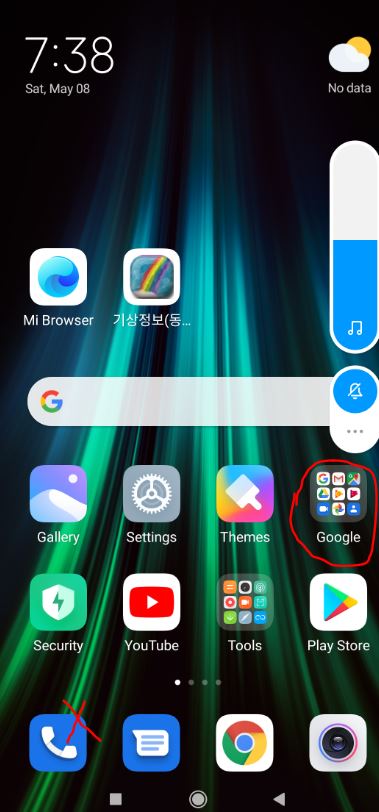
연락처 백업할때는 그림처럼 하단의(X표) 아이콘 말고 상단에 있는 연락처 아이콘(빨간색 동그라미)으로 들어가야 백업할수 있는 메뉴가 나옵니다.

아이콘(icon) 묶음으로 들어가서 위 그림처럼 contacts(연락처) 아이콘을 선택합니다.

Setting(연락처 설정 또는 주소록 관리) 을 선택합니다.
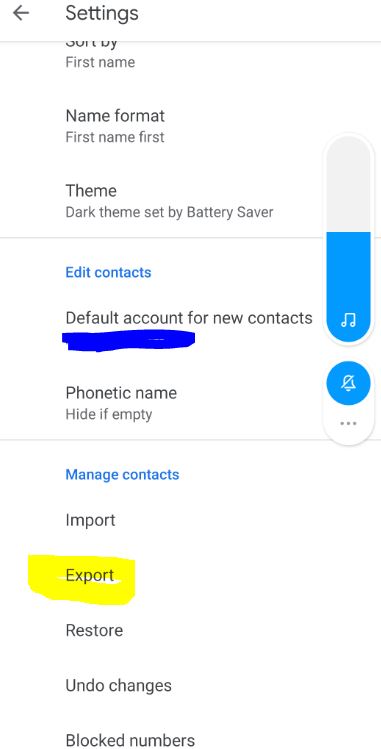
Export(내보내기) 를 선택합니다.
Import(불러오기) 는 나중에 백업된 연락처(주소록)을 복원할 때 사용합니다.
기존에 연락처가 있다면 복원(restore)했을 때 똑 같은 연락처가 2개 나오는 경우도 있으니 참고하시면 됩니다.

저장할 이름을 적어주거나 그대로 놓고 save(저장)을 합니다.

저장된 파일은 file manager(파일관리자) 처럼 컴퓨터의 내컴퓨터 어플(app)등을 통해서 확인가능하며 저장된 위치는 보통 download 디렉토리에 저장됩니다.

2.스마트폰에 저장된 연락처(전화번호),사진(phote) 및 동영상(movie),스마트폰 공인인증서(certification) 컴퓨터로 복사(copy)하기
스마트폰을 usb를 이용하여 컴퓨터에 연결하면 좌측화면의 노란색 부분처럼 휴대폰 기종이 나오고 internal shared storage 가 나오면 클릭을 하면 우측 화면처럼 스마트폰 디렉토리 들이 나옵니다.
사진 및 동영상 저장된 위치는 DCIM/camera 에 일반적으로 저장됨
연락처 백업파일 저장위치 download 에 contacts.vcf파일로 일반적으로 저장됨
인증서는 이 화면에는 없지만 휴대폰의 NPKI 디렉토리에 일반적으로 저장됩니다.
일반적인 위치이기 때문에 예외사항도 있을수 있으니 백업된 파일이 맞는지 검증은 스스로 해보시기 바랍니다.
이런 파일들을 컴퓨터로 복사하는방법은 일반 컴퓨터 파일복사처럼 복사해서 컴퓨터나 usb메모리로 붙여넣기를 하시면 백업이 됩니다.
컴퓨터에 백업된 파일을 새로운 휴대폰으로 복원하는 것은 먼저 스마트폰을 usb로 컴퓨터에 연결한후 컴퓨터에 저장된 파일을 휴대폰으로 각 저장되는 위치로 다시 복사를 하면 됩니다. 사진 및 동영상, 인증서는 해당 디렉토리의 원래자리로 복사하면 복원이 될것이고, 연락처는 연락처백업하는 화면에 import 라는 메뉴에서 contacts.vcf를 불러오면 복원이 됩니다.
3.카카오톡(kakao talk) 대화 백업(backup)하기 및 복원(restore)방법
카카오톡 백업시 주의할 사항은 백업은 텍스트만 되고 4천글자 이상이 되는 장문의 글이나,오픈채팅,사진이나 동영상 같은 파일들은 복구되지 않는다고 하니 중요한 내용등은 별도로 다운받아서 백업해두여야 됩니다.

먼저 카카오 메인화면의 우측 하단의 점3개 아이콘을 선택합니다.
더보기 화면이 나오면 상단 우측의 톱니바퀴 아이콘을 선택합니다.
설정화면에서 채팅/대화백업 에서 백업 비밀번호를 설정한후 클라우드에 백업합니다.
카카오 백업할 때 나오는 안내문구는 잘 읽어보시고 백업하시면 되겠습니다.
백업데이터는 14일간만 보관이 되며, 동일한 카카오톡 아이디로 로그인해야 하고 비밀번호 분실시는 복원이 불가능하다는 메시지가 나옵니다.

백업된 카카오톡 대화내용 복원은 카카오톡 로그인을 하는 화면에 나옵니다.
참고
a.카카오톡 및 구글아이디는 잘 백업등에서 아주 중요하게 사용됩니다. 아이디는 로그인이 되어있는 상태에선 확인할수 있고 비번은 잊어버렸다면, 백업전에 미리미리 찾아두시면 좋습니다.
b.몇년전부터는 구글락(계정잠금)이라는 것이 생겨서 스마트폰 공장초기화(factory reset)를 시킨 공기계를 구입하여 유심(usim)만 개통하여 사용할 경우에 스마트폰 전원을 켤때 공기계를 사용하던 기존 사용자의 구글아이디와 비번을 물어보는 경우가 있으며, 그걸 모를 경우에는 사용이 어렵게 되는 경우도 있으니 공장초기화된 공기계나 중고 스마트폰을 구입할 경우는 전원이 들어온 상태에서 인터넷이나 유투브 등을 사용할수 있는지 반드시 확인하시기 바랍니다.
계정이 잠김경우 공장초기화를 또 해보아도 똑같고 컴퓨터로 펌웨어를 다시 넣어보아도 별 도움이 안될수 있으며 서비스센터로 문의를 해보는 방법밖에 없지만, 서비스센터에서도 안해준다고 하면 사용을 못할수도 있습니다
아이폰은 오래전부터 스마트폰을 주운사람이 부정하게 사용하는 것을 방지하기 위해 계정잠금기능이 있었는데 안드로이드폰도 최근에 계정잠금 기능인 구글락 기능이 탑재되었다고 합니다.
이런이유 때문에 구글아이디를 잘 보관하셔야 합니다.
#backup,#contact,#kakao,#동영상백업,#사진백업,#스마트폰,#연락처백업,#인증서백업,#카카오백업,#계정잠김,#구글락,#공장초기화,#공기계,#유심,#dcim,#camera,#photo,#movie,#certification,#pc로복사,#download,#위치
'유용한 정보' 카테고리의 다른 글
| 시계공구를 이용하여 메탈 시계줄 줄이기 방법(shorten the watch band),시계 건전지 교체하는 방법(battery replacement) (0) | 2021.10.16 |
|---|---|
| 어댑터나 충전기(노트북,스마트폰,스마트폰 무선충전기 등) 아무거나 사용해도 될까요? (0) | 2021.07.24 |
| 무한잉크프린터(hp6525) 캐리지걸림 수리 및 분해후기(에러코드C4EBA341) (0) | 2021.06.27 |
| 알리익스프레스(aliexpress)에 가입하고 가성비 상품 구입하는 방법 (2) | 2021.05.29 |
| 예제를 통한 검색 잘하는 방법(네어버,유투브,구글등) (0) | 2021.05.04 |








